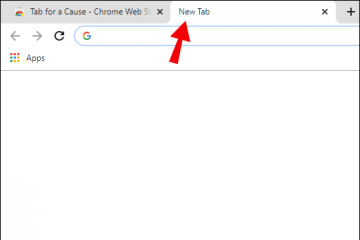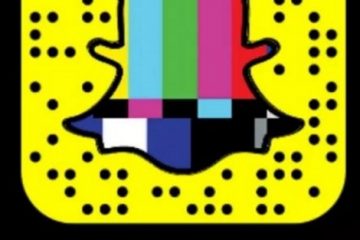IT Info
Cara Mengubah cara WSA Menghabiskan Sumber Daya di Windows 11 82567062173 Artikel ini menjelaskan langkah-langkah yang dapat dilakukan untuk mengubah cara Subsistem Windows untuk Android (WSA) menggunakan sumber daya di Windows 11. Subsistem Windows untuk Android (WSA) membuat mesin virtual yang menyediakan lingkungan untuk menginstal dan menjalankan aplikasi Android seolah-olah mereka diinstal secara asli di Windows. Setelah Anda menginstal WSA di Windows, setiap kali Anda memulai aplikasi Android, aplikasi akan meminta untuk memutar mesin virtual, yang dapat menambahkan penundaan ekstra. Secara default, WSA menyetel konsumsi sumber dayanya ke “Sesuai kebutuhan“atau sesuai permintaan sehingga mesin Anda tidak selalu menghabiskan sumber daya saat subsistem Android tidak digunakan. Jika Anda biasanya menjalankan aplikasi Android, dan memiliki mesin dengan sumber daya yang lebih dari cukup, Anda menyetel fitur ini untuk selalu berjalan di latar belakang sehingga aplikasi dapat memulai dengan cepat. Berikut adalah cara melakukannya di Windows 11 Cara mengubah Subsistem Windows untuk Android agar selalu atau tidak berjalan di latar belakang pada Windows 11 Seperti disebutkan di atas, secara default, WSA menetapkan pengaturan konsumsi sumber dayanya ke “Sesuai kebutuhan“atau sesuai permintaan agar mesin Anda tidak selalu menghabiskan sumber daya saat subsistem Android tidak digunakan. Berikut adalah cara mengubah setelan tersebut di Windows 11. Jika Anda belum menginstal Window Subsystem untuk Android, ikuti posting di bawah ini untuk mempelajari cara menginstalnya. Cara menginstal Windows Subsystem untuk A droid di Windows 11 Setelah terinstal, buka menu Mulai, dan cari Subsistem Windows untuk Android. Di bawah Pencocokan terbaik, pilih dan buka aplikasi Windows Subsystem for Android. Saat aplikasi terbuka, buka panel Setelan. Klik untuk meluaskan ubin “Sumber daya subsistem“, lalu pilih cara Windows menangani sumber daya WSA: Sesuai kebutuhan – Subsistem berjalan saat diperlukan, aplikasi mulai lebih lambat Berkelanjutan – Subsistem selalu berjalan, aplikasi dimulai lebih cepat Setelan yang Anda pilih di atas akan diterapkan pada cara Windows menangani WSA. Seharusnya begitu! Kesimpulan: Postingan ini menunjukkan kepada Anda cara mengubah pengaturan sumber daya WSA di Windows 11. Jika Anda menemukan kesalahan di atas atau memiliki sesuatu untuk ditambahkan, silakan gunakan komentar formulir di bawah.
Artikel ini menjelaskan langkah-langkah yang dapat dilakukan seseorang untuk mengubah cara Windows Subsystem for Android (WSA) menggunakan sumber daya di Windows 11. Windows Subsystem for Android (WSA) membuat… 82567062173 Windows,Windows 11 82567062173 82567062173